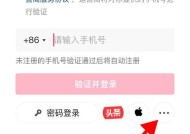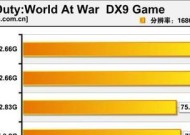网络共享文件如何拷贝到U盘?操作步骤是怎样的?
- 网络科技
- 2025-06-06
- 18
- 更新:2025-05-30 03:55:43
在网络信息时代,文件的存储和传输变得日益频繁。如何快速且安全地将网络共享文件拷贝到U盘,成为了许多人需要掌握的基本技能。本文旨在为您提供一份详尽的指南,涵盖从找到文件到完成拷贝的全部操作步骤,并提供一些实用技巧,帮助您在拷贝过程中避免常见的问题。
网络共享文件拷贝到U盘的步骤
准备工作:确保网络连接与U盘可用
在开始拷贝之前,您需要确保网络连接稳定,以及U盘已经被正确连接到电脑,并被系统识别。可以通过电脑的“我的电脑”或“此电脑”来检查U盘是否已经显示在可移动设备中。
第一步:定位网络共享文件
通常情况下,网络共享文件可能是通过FTP服务器、局域网共享或者是云存储服务(如百度网盘、腾讯微云等)提供的。以云存储服务为例,您需要登录到您的账户,找到需要下载的文件。
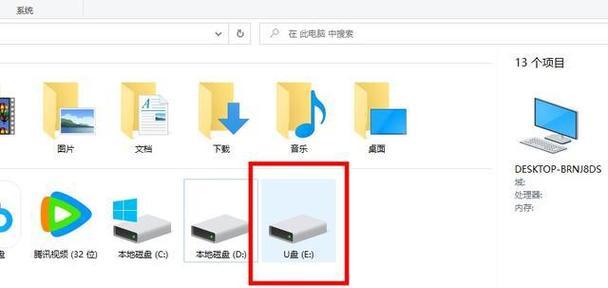
第二步:下载文件到本地电脑
1.在云存储服务中,找到您需要拷贝的文件,并点击下载。
2.选择将文件下载到本地硬盘的某个位置(例如桌面、下载文件夹等),确保您之后能够轻松找到并拷贝到U盘。
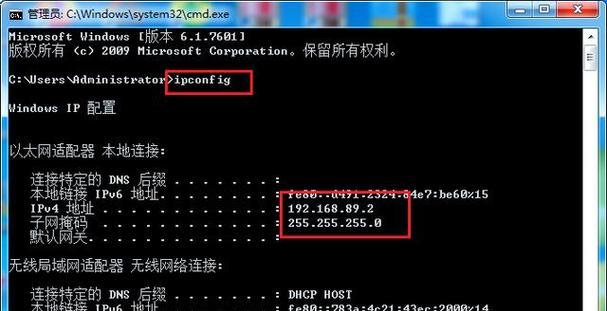
第三步:连接U盘并创建拷贝
1.确认U盘已经连接到电脑,并在电脑上打开U盘。
2.打开您之前下载的文件所在的文件夹。
3.选择需要拷贝的文件(可使用Ctrl+A全选或按住Ctrl逐个选择)。
4.右击选择的文件,点击“复制”选项。
5.导航到U盘的文件夹,右击空白处,点击“粘贴”将文件从电脑拷贝到U盘。
第四步:安全移除U盘
拷贝完成后,点击任务栏右下角的“安全删除硬件”图标,选择您的U盘设备,点击“弹出”或“安全移除硬件”选项,确保所有文件传输完成且数据稳定后,再从电脑上拔掉U盘。
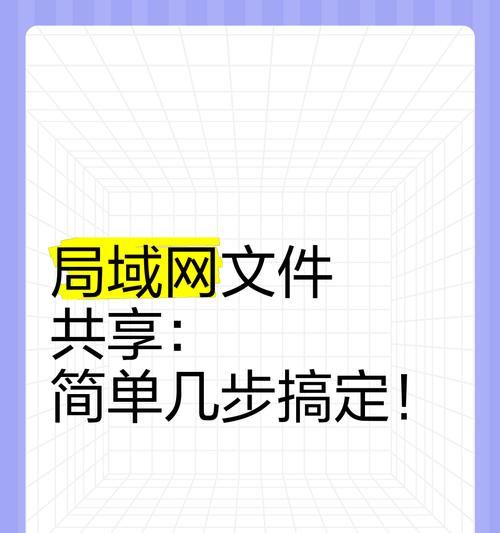
实用技巧与常见问题解答
实用技巧
批量拷贝:在进行文件选择时,可以使用Ctrl+A进行全选,或者按住Shift键点击首尾文件来实现批量选择。
定期备份:经常将重要文件拷贝到U盘或其他存储设备进行备份,防止数据丢失。
使用文件管理工具:有时拷贝文件会遇到速度慢的问题,可以尝试使用一些文件传输管理工具来提高拷贝速度和效率。
常见问题解答
问题1:拷贝过程中U盘显示为只读怎么办?
解答:这可能是由于U盘文件系统错误或权限设置问题导致的。您可以尝试右击U盘图标,选择“属性”,在“工具”选项卡中点击“检查”,修复文件系统错误,或者更改U盘权限设置。
问题2:如何判断文件是否已经完全拷贝到U盘?
解答:一般在拷贝完成后,系统会弹出提示。如果没有提示,您可以在U盘中查看文件大小和修改时间是否与本地一致,以此判断拷贝是否完整。
问题3:拷贝大文件时遇到断网怎么办?
解答:大文件拷贝过程中,网络断开可能导致拷贝失败。建议在拷贝前使用有线连接网络,保持网络稳定,或者在拷贝大文件时尽量避免网络操作,以减少断网的风险。
通过以上步骤,您可以顺利完成网络共享文件到U盘的拷贝。希望本文对您有所帮助,如果您有更多问题或者需要进一步的帮助,请随时联系。综合以上,掌握网络共享文件的拷贝技能,不仅能够提高您的工作效率,还可以保证数据的安全存储和传输。